添加和管理工作项类型
Azure DevOps Services | Azure DevOps Server 2022 - Azure DevOps Server 2019
可以添加自定义工作项类型(WIT),或修改现有 WIT 以添加字段、删除或隐藏字段、添加自定义规则等。 例如,你可能想要在自定义票证 WIT 中捕获客户问题。
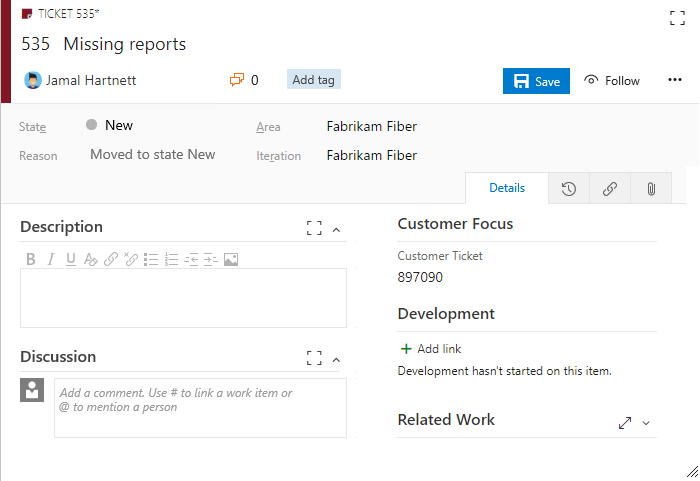
重要
本文适用于 Azure DevOps Services 和 Azure DevOps Server 2019 及更高版本。 若要自定义针对 TFS 2018 或更早版本的集合定义的任何项目,请参阅 本地 XML 进程模型。
重要
只能对配置为支持继承过程模型的项目集合上定义的项目使用继承过程模型。 如果本地集合配置为使用本地 XML 进程模型,则只能使用该进程模型来自定义工作跟踪体验。 若要了解详细信息,请参阅 自定义工作跟踪、为项目集合选择流程模型。
若要自定义针对 TFS 2018 或更早版本的集合定义的任何项目,请参阅 本地 XML 进程模型。
先决条件
在自定义流程之前,建议查看配置和自定义Azure Boards,其中提供了有关如何自定义Azure Boards以满足业务需求的指导。 有关不同积压工作和板的说明,请参阅 积压工作、板、任务板和计划支持的任务。
- 必须在 Azure DevOps Services 中创建组织。 如果尚未创建, 请立即创建。
- 若要创建、编辑和管理流程,您必须是“项目集合管理员”组的成员,或者具有相应的集合级别权限“创建进程”、“删除进程”、“编辑进程”或“从组织中删除字段”设置为“允许”。 请参阅 设置工作跟踪的权限和访问权限、自定义继承的进程。
- 必须为在其中创建项目的项目集合选择了继承过程模型。 若要了解详细信息,请参阅 为项目集合选择流程模型。
- 若要创建、编辑和管理流程,您必须是“项目集合管理员”组的成员,或者将“创建进程”、“删除进程”、“编辑进程”或“从组织中删除字段”的相应权限设置为“允许”。 请参阅 设置工作跟踪的权限和访问权限、自定义继承的进程。
打开设置>过程
通过“组织设置>流程”创建、管理流程并对其进行自定义。
选择
 Azure DevOps 徽标以打开 “项目”。 然后选择 “组织设置”。
Azure DevOps 徽标以打开 “项目”。 然后选择 “组织设置”。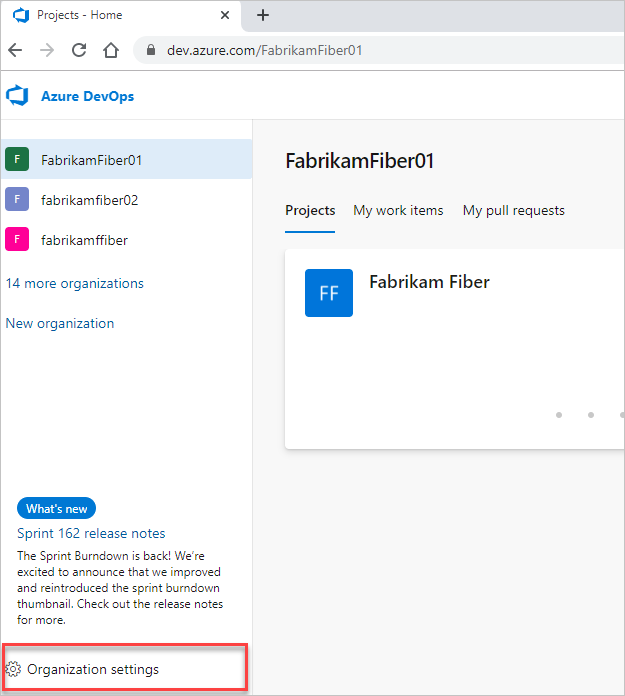
然后选择“ 处理”。
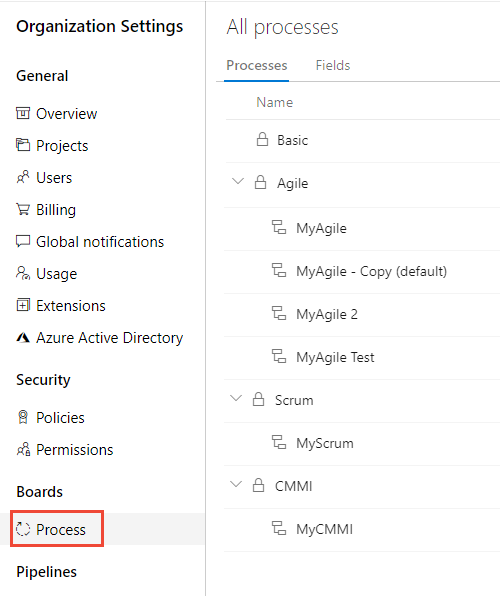
重要
如果未看到 “进程”,则使用的是 TFS-2018 或更早版本。 不支持 “进程 ”页。 必须使用 本地 XML 进程模型支持的功能。
通过“集合设置过程”>创建、管理进程并对其进行自定义。
选择
 Azure DevOps 徽标以打开 “项目”。 选择要自定义其进程的项目集合,然后选择 “集合设置”。
Azure DevOps 徽标以打开 “项目”。 选择要自定义其进程的项目集合,然后选择 “集合设置”。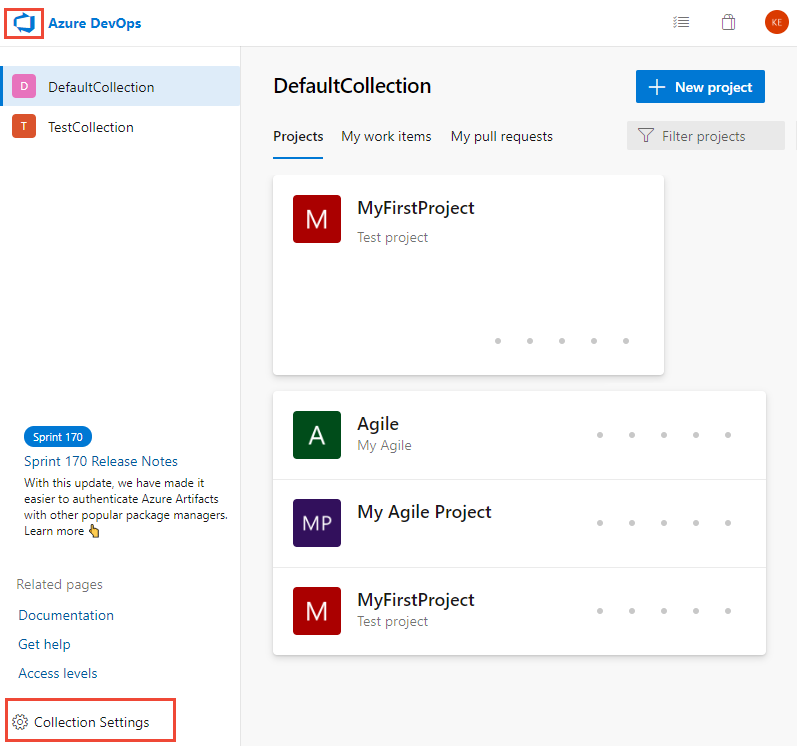
然后选择“ 处理”。
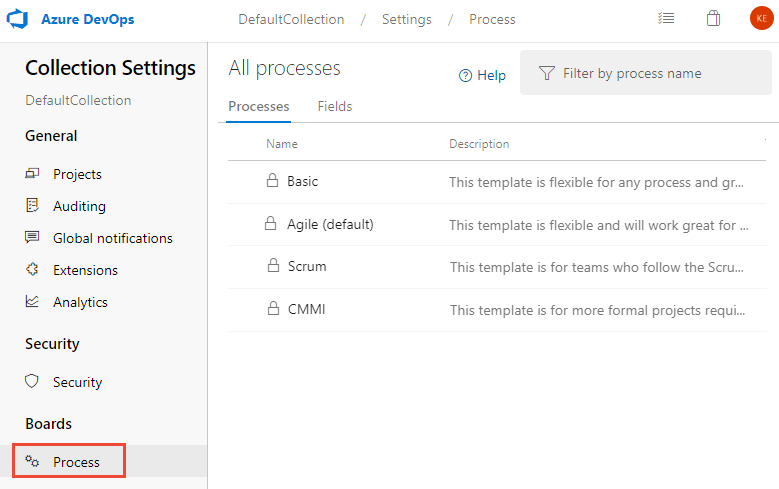
通过管理员设置> Process 创建、管理和自定义进程。
选择
 Azure DevOps 徽标以打开 “项目”。 然后选择“管理员设置”。
Azure DevOps 徽标以打开 “项目”。 然后选择“管理员设置”。
然后选择“ 处理”。

注意
自定义继承的进程时,使用该进程的所有项目都会自动更新以反映自定义项。 出于此原因,我们建议在有多个自定义项时创建一个测试过程和测试项目,以便在将自定义项推广到组织之前对其进行测试。 若要了解详细信息,请参阅 “创建和管理继承的进程”。
添加工作项类型
在“工作项类型”页中,选择“
 新建工作项类型”。
新建工作项类型”。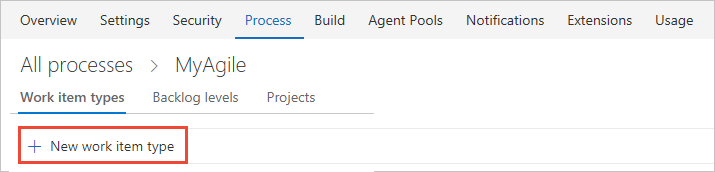
命名 WIT,并根据需要指定说明、图标和颜色。 指定的图标和颜色将在整个 Web 门户中显示,包括在工作项窗体上,以及关联工作项出现在积压工作、板、查询结果等上。 选择“ 创建 ”以保存。
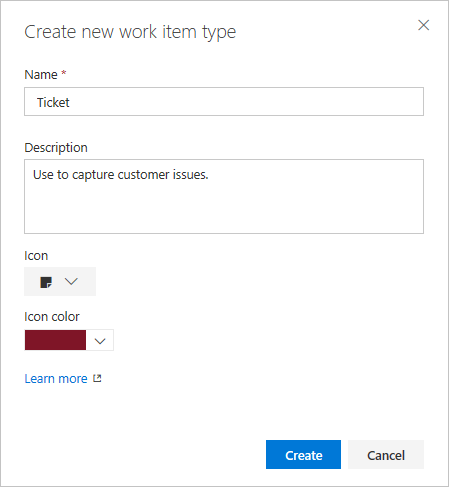
在“布局”页中,可以添加字段、组或页面以指定要跟踪的窗体和字段。每个新的 WIT 都预定义了“说明”字段和“讨论”、“开发”和相关工作组的“详细信息”页。 有关详细信息,请参阅 “添加和管理字段 ”或 “自定义进程的 Web 布局”。
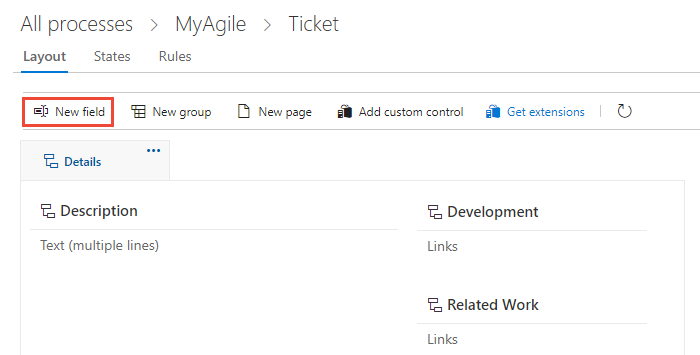
此外,还添加了,但未显示或可从 “布局” 页中编辑,是窗体标题中包含的标准元素,如下图所示,以及历史记录、链接和附件页。
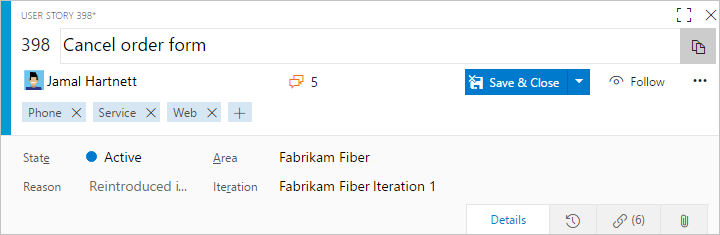
打开“状态”页以查看默认工作流状态。 (可选) 自定义工作流状态。
可选。 若要将 WIT 添加到积压工作,请参阅 自定义流程的积压工作或板。 默认情况下,自定义 WIT 不会添加到任何积压工作。 若要详细了解不同的积压工作级别,请参阅 积压工作、板和计划。
验证自定义工作项类型是否按预期显示。 打开“工作>工作项”页(用户上下文),然后选择“新建工作项”,然后选择自定义的 WIT。 在这里,我们选择 票证。
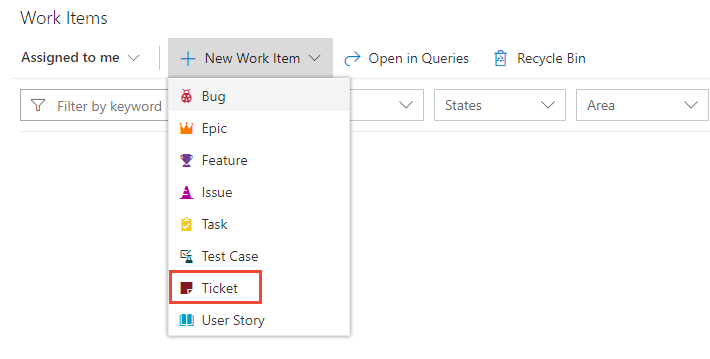
如果未看到自定义 WIT,请刷新浏览器以确保它注册你所做的所有自定义更改。
验证添加的字段是否显示在窗体上。 请注意,
 “感叹号”图标指示字段是必需的。
“感叹号”图标指示字段是必需的。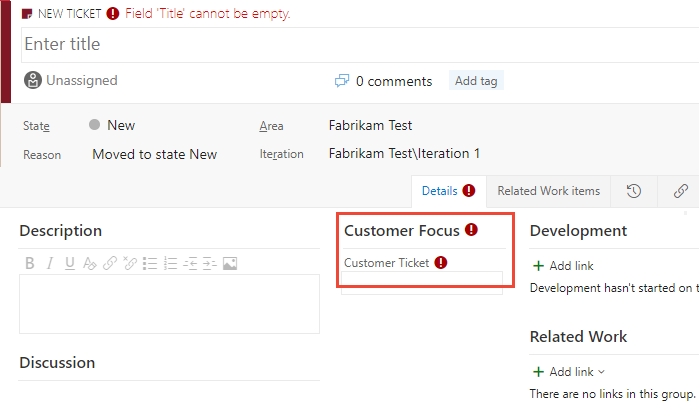
更改说明、图标或颜色
若要更改自定义 WIT 的说明、图标或颜色,请从 WIT 上下文菜单中选择“编辑”。
在这里,我们将更改票证自定义 WIT 的说明、图标和颜色。
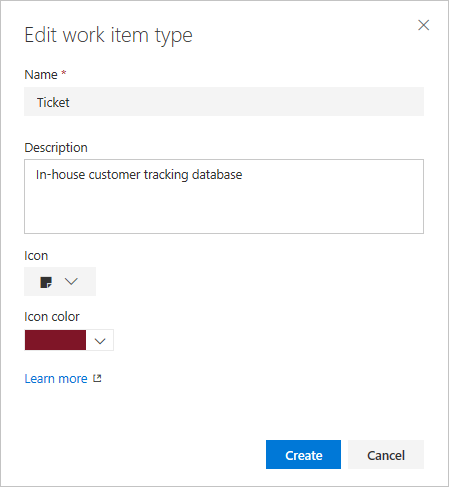
启用或禁用 WIT
可以禁用自定义 WIT,从而阻止用户使用它添加工作项。 但是,使用自定义 WIT 定义的所有现有工作项仍然可用。 可以查询和编辑它们。
在定义计划的所有字段、工作流和布局之前,可能需要禁用自定义 WIT。
若要禁用自定义 WIT,请 从 WIT 上下文菜单中选择“禁用 ”。
若要重新启用 WIT,请 从 WIT 上下文菜单中选择“启用 ”。
注意
禁用 WIT 会从 “新建 ”下拉列表中删除 WIT 并添加体验。 还会通过 REST API 阻止创建该 WIT 的工作项。
不会对该类型的现有工作项进行更改。 你可以更新或删除它们,它们继续显示在积压工作和板块上。 此外,可以将已禁用 WIT 的工作项类型更改为已启用的类型,但不能将类型更改为已禁用的 WIT。
删除或销毁自定义 WIT
重要
销毁 WIT 会删除与该 WIT 关联的所有工作项和数据,包括历史值。 销毁后,无法恢复数据。
若要完全删除基于该 WIT 的自定义 WIT 和所有工作项,请 从 WIT 上下文菜单中选择“销毁 ”。
若要销毁 WIT,您必须是 Project Collection 管理员istrators 组的成员,或者被授予编辑特定进程的显式权限。
若要完成删除操作,必须键入 WIT 的名称,如下所示。
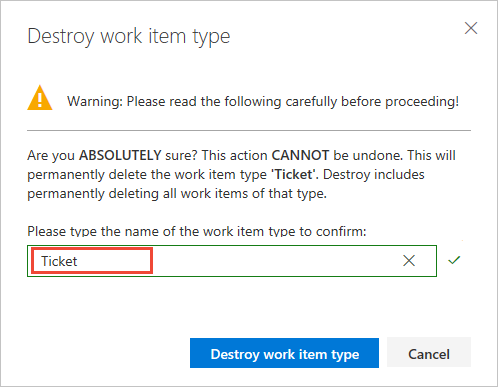
WIT 扩展性
若要以编程方式使用 WIT,请参阅 工作项类型 REST API。
问答
问:如何实现获取我的自定义工作项类型以在积压工作上显示?
答: 修改要求积压工作,以包含自定义工作项类型。 有关详细信息,请参阅 自定义积压工作或板,编辑或重命名要求积压工作。
注意
将自定义工作项类型添加到的积压工作级别决定了工作项类型的父工作项类型。
相关文章
注意
可以通过审核日志查看对继承进程所做的更改。 若要了解详细信息,请参阅 访问、导出和筛选审核日志。
反馈
即将发布:在整个 2024 年,我们将逐步淘汰作为内容反馈机制的“GitHub 问题”,并将其取代为新的反馈系统。 有关详细信息,请参阅:https://aka.ms/ContentUserFeedback。
提交和查看相关反馈